Smart TV televizyona uygulama nasıl yüklenir? Ücretsiz uygulama indirme adresi nedir? Samsung, Sony, LG, Philips, Vestel, Arçelik, Beko, Grundig, Sunny, Hi- Level, Seg Android ve webOS yükleme.
Yeni ve gelişmiş olan uygulamalar paneli yer alıyor! Samsung apps uygulaması, bütün uygulamalar için erişim sağlamanızın mümkün olduğu, smart TV paneli olarak bulunuyor. Bu sayede, mevcut olan uygulamalar arasında bir gezinti yapabiliyor, istediğiniz her türden uygulamayı indirme işlemini gerçekleştirebiliyor, ya da mevcutta bulunmakta olan bütün uygulamaları da, bir alanda toparlayarak, istediğiniz gibi düzenleme şansınız bulunuyor.
Ayrıca, en yeni, en güncel, en gerekli, en farklı uygulamaları da samsung apps üzerinden kolay bir şekilde buulp, kolay bir şekilde de indirme imkanınız buluyor ve bu şekilde de, sahip olduğunuz smart tv’ye dilediğiniz gibi yükleme yapabiliyor ve televizyonda bulunmakta olan içerik seçeneklerini de zenginleştirme fırsatınız bulunuyor.
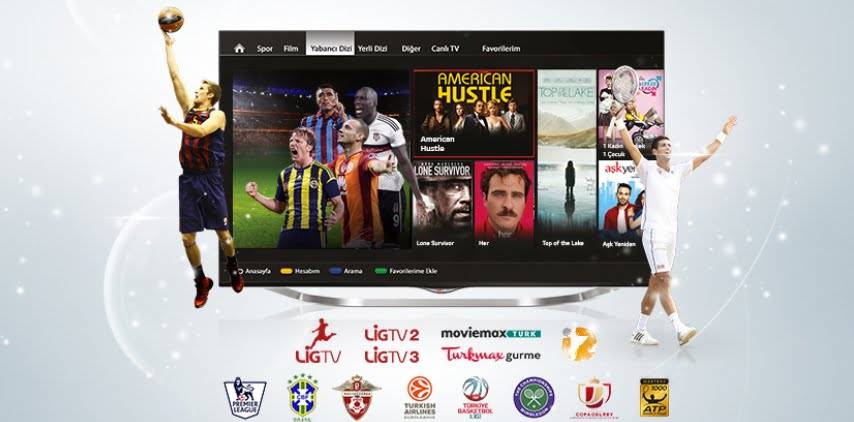
Samsung Smart TV Uygulama Yükleme
Smart TV’ niz için Samsung Apps! Smart tv için uygun ve smart tv için geliştirilmiş olan ve de yeni olan uygulama paneli içerisine entegre bir şekilde dizayn edilmiş, samsung apps uygulamaları ile televizyonunuzda yer almasını isteyebileceğiniz bütün uygulama çeşitleri indirilmek ve kullanılmak üzere sizleri bekliyor. Kolay olan kullanım şekli ile de en çok indirilen 10 uygulama veya da en yeni indirilen 10 uygulama şeklinde kategorilere ayrılmış olan şekilde görme ve görüntüleme imkanınız da bulunuyor.
Tüm uygulamalarınız tek bir panelde bulunuyor. Uygulamalarım adı verilen kısımda yüklenmiş olan bütün uygulamalarınız kolay ve düzenli bir şekilde görüntülenebiliyor
LG Smart TV uygulama yüklemek için Smart Apps mağaza üzerinden uygulama kurulumu yapabilirsiniz.
Philips ve diğer bazı markalar Android işletim sistemli Smart TV kullanmakta. Google Play üzerinden ücretli ve ücretsiz uygulamaları indirebilirsiniz. YouTube, Netflix, Google Play Movies, Blutv, Tivibu, FilmBox live, Spotify, Lig TV, tvyo, TRT, HaberTurk, Kanal D, NTV, Hava durumu, ATV ve oyunlar…
webOS ve Android Smart TV’ lerde kendi mağazasından uygulamaları yükleyebilirsiniz. Uygulama yüklenmiyor hata veriyorsa televizyonu kapatıp açınız. Modemi kapatıp açınız. Manule IP ve DNS verip modemi kapatıp açınız.
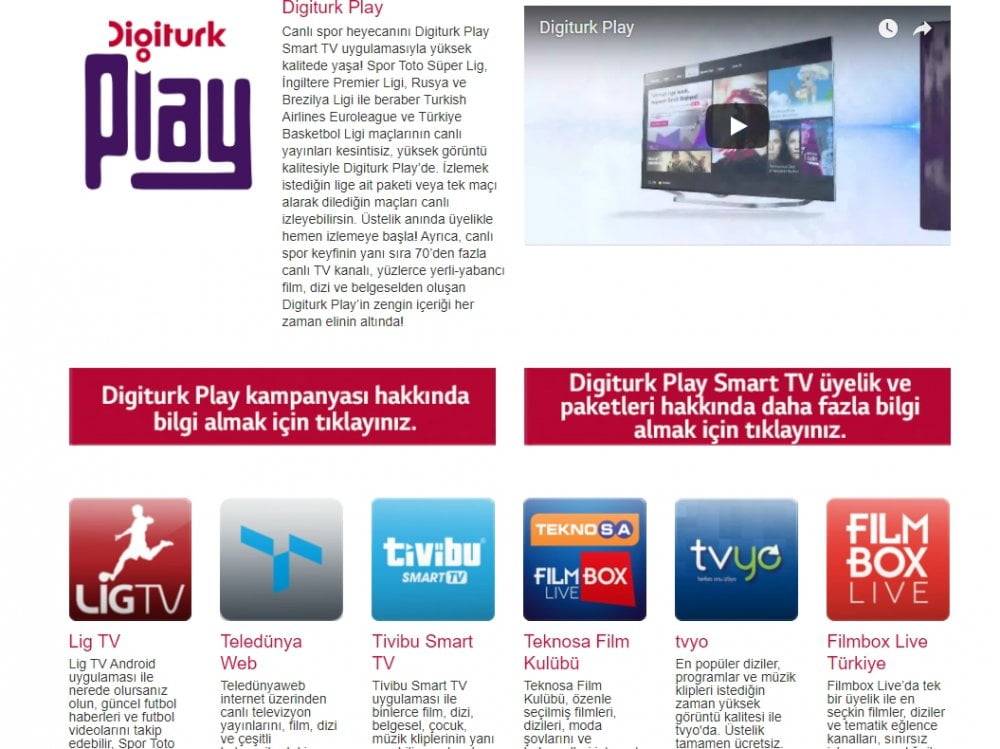
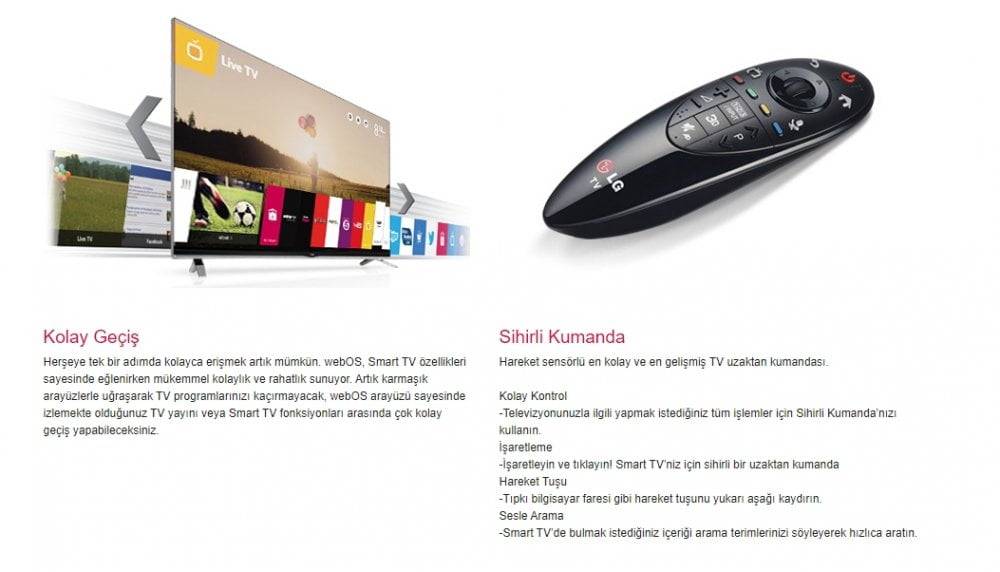
Smart TV’ye Ücretsiz Uygulama Nasıl Yüklenir?
Smart TV’ler, televizyon deneyimini zenginleştiren ve çeşitli eğlence seçeneklerini kullanıcıya sunan bir dizi uygulamayla birlikte gelir. Ancak, bazen kullanıcılar kendi ihtiyaçlarına uygun özel uygulamaları eklemek isteyebilirler. İşte Smart TV’nize ücretsiz uygulama yüklemenin adım adım rehberi:
Adım 1: Smart TV’nin Marka ve Modelini Belirleme:
- Smart TV’nizin marka ve modelini belirlemek için kullanım kılavuzunu kontrol edin veya TV’nin ayarlar menüsünden bilgileri bulun.
Adım 2: Uygulama Mağazasını Bulma:
- Smart TV’nizin ana menüsünden veya kumandanızdaki belirli bir düğmeyi kullanarak uygulama mağazasına ulaşın. Bu genellikle “App Store”, “Uygulama Galerisi” veya markaya özgü bir isimle adlandırılır.
Adım 3: Uygulama Mağazasını Açma:
- Uygulama mağazasını açtığınızda, çeşitli kategorilerde gezinme seçeneği bulunur. Arama çubuğunu kullanarak özel bir uygulama arayabilirsiniz.
Adım 4: İstenilen Uygulamanın Bulunması:
- Arama çubuğunu kullanarak veya kategorileri gezerek ihtiyacınız olan uygulamayı bulun. İlgili uygulamayı seçin ve daha fazla bilgi almak için tıklayın.
Adım 5: Uygulamayı İndirme ve Yükleme:
- Uygulama sayfasında genellikle “İndir” veya “Yükle” gibi bir seçenek bulunacaktır. Bu seçeneği tıklayarak uygulamayı Smart TV’nize indirin ve yükleyin.
Adım 6: Oturum Açma veya Üye Olma (Gerekiyorsa):
- İndirdiğiniz uygulamayı kullanabilmek için giriş yapmanız veya bir hesap oluşturmanız gerekebilir. Bu adımda gerekli bilgileri girerek devam edin.
Adım 7: Uygulamayı Kullanmaya Başlama:
- İndirilen ve yüklenen uygulamayı Smart TV’nizde bulun ve açın. Uygulamayı kullanmaya başlamak için gerekli adımları takip edin.
Notlar ve İp uçları:
- Uygulama mağazasında bazı uygulamalar ücretsiz olabilir, ancak bazıları için ödeme yapmanız gerekebilir.
- Smart TV’nizde uygulama mağazası bulunmuyorsa veya ihtiyacınız olan uygulama mağazada bulunmuyorsa, TV’nizin marka ve modeline özel olarak internet tarayıcısını kullanarak uygulama indirebilirsiniz.





